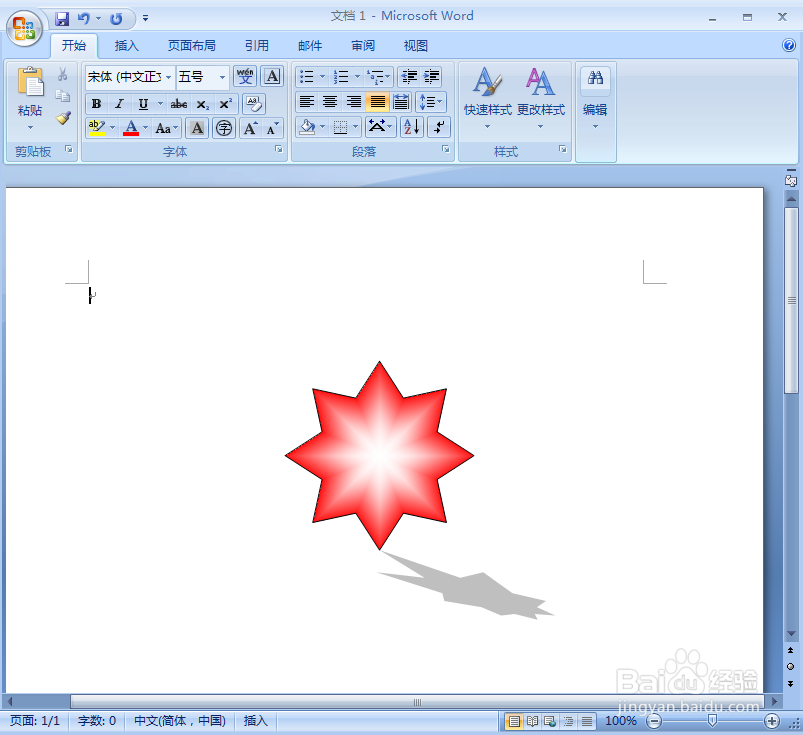1、打开word2007,进入其主界面;
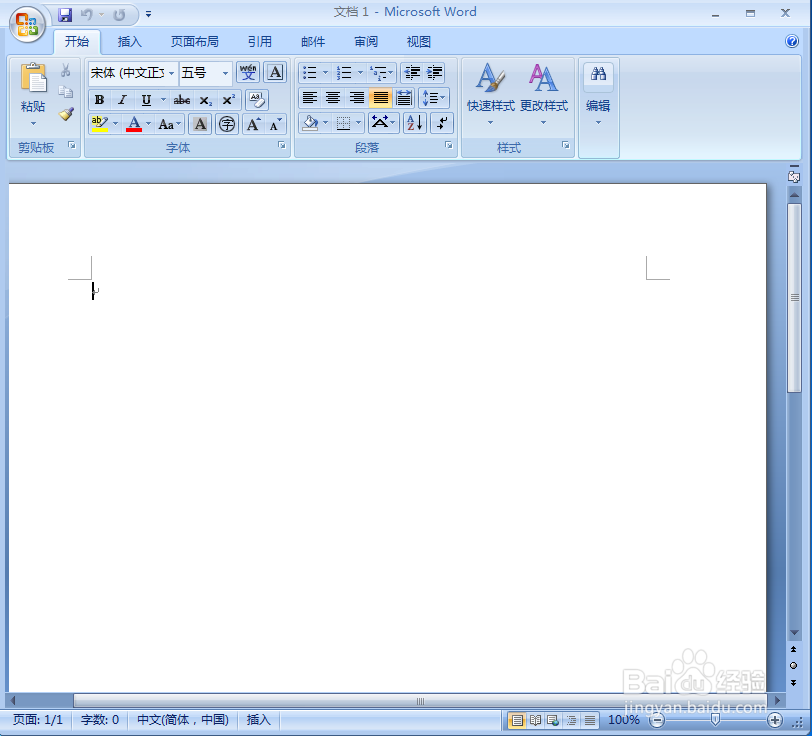
2、点击插入,选择形状工具中的八角星;

3、按下鼠标左键不放,拖动鼠标,创建一个八角星;

4、点击形状填充,选择渐变下的其他渐变;
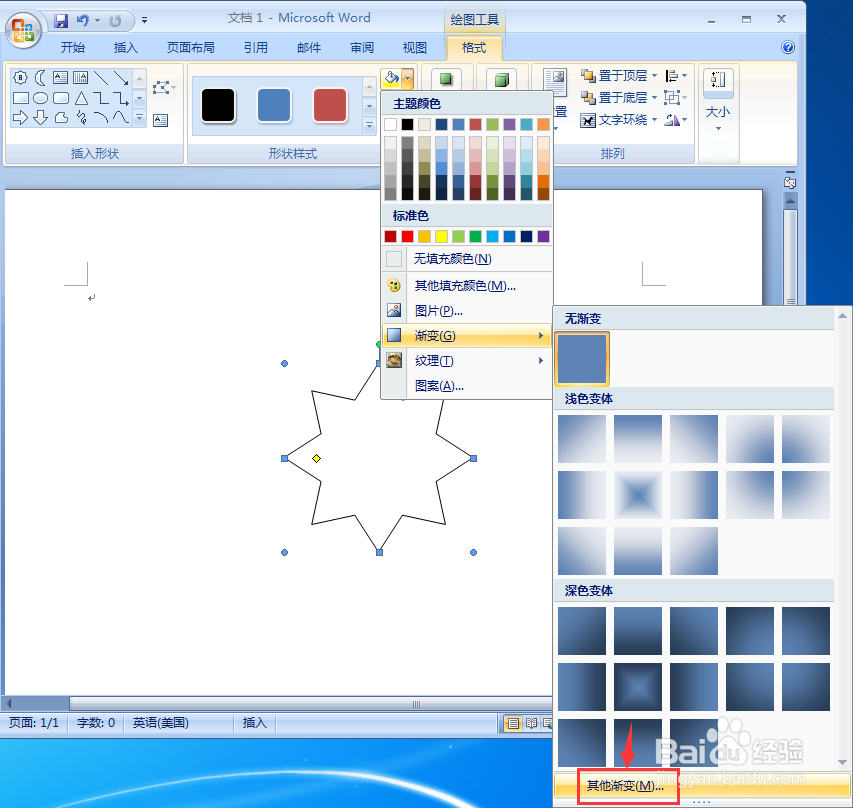
5、点击双色,选择白色和红色,按确定;

6、点击阴影效果,选择阴影样式13;
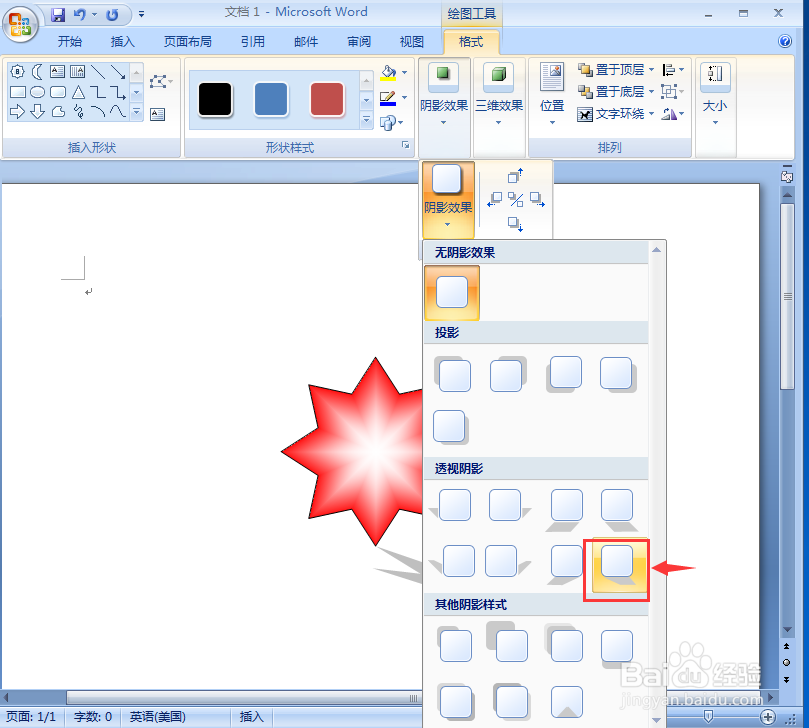
7、我们就在word中给八角星添加上了红色渐变和阴影。
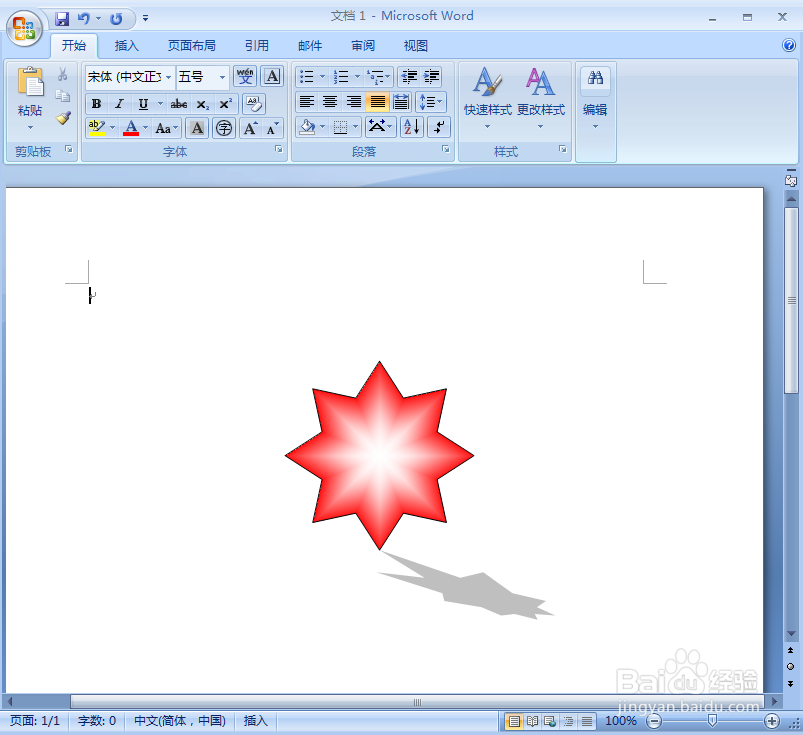
时间:2024-10-29 15:52:32
1、打开word2007,进入其主界面;
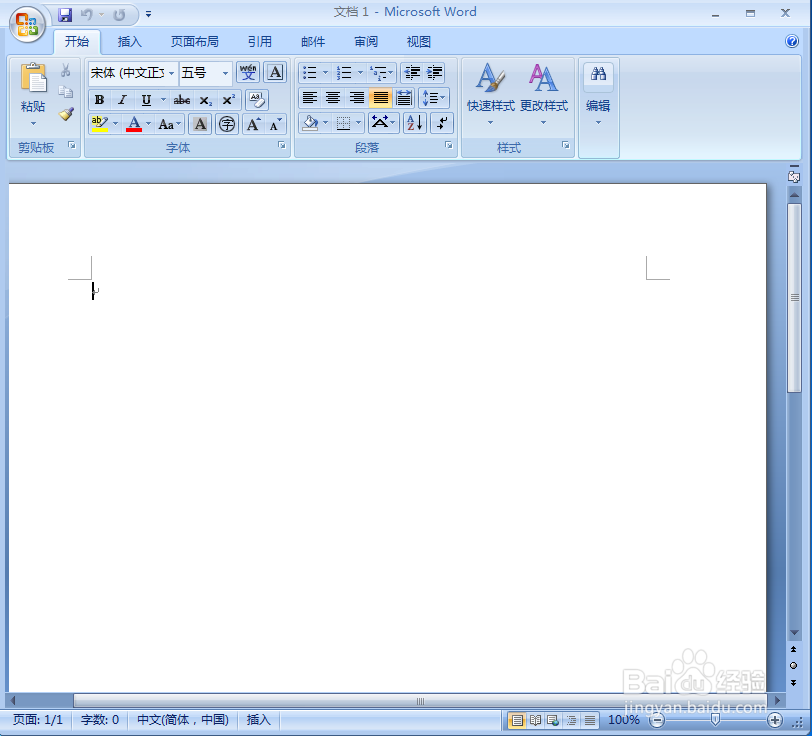
2、点击插入,选择形状工具中的八角星;

3、按下鼠标左键不放,拖动鼠标,创建一个八角星;

4、点击形状填充,选择渐变下的其他渐变;
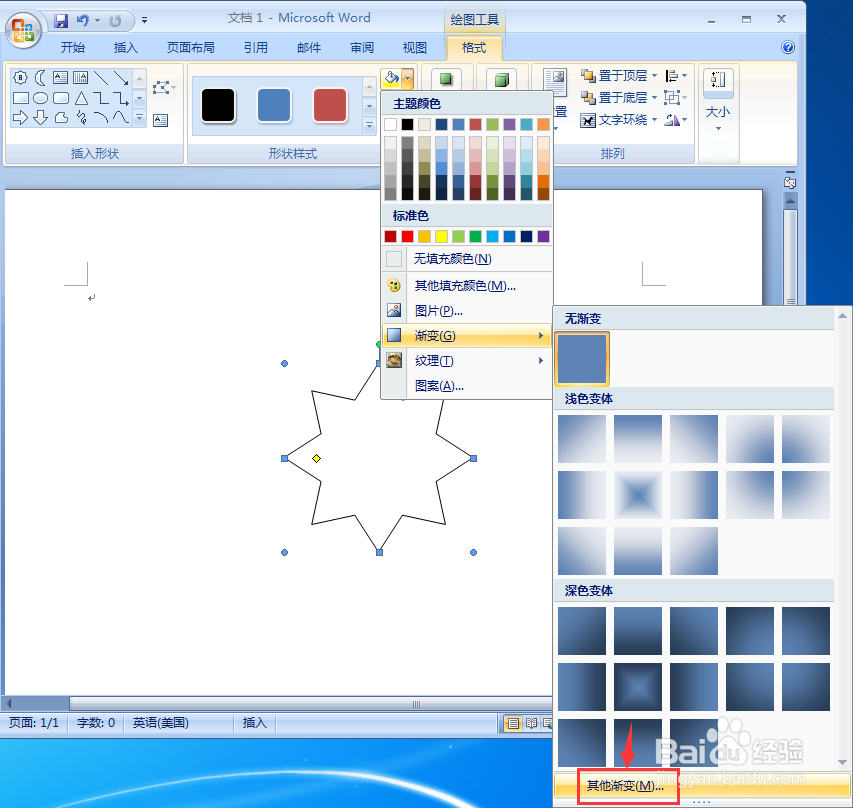
5、点击双色,选择白色和红色,按确定;

6、点击阴影效果,选择阴影样式13;
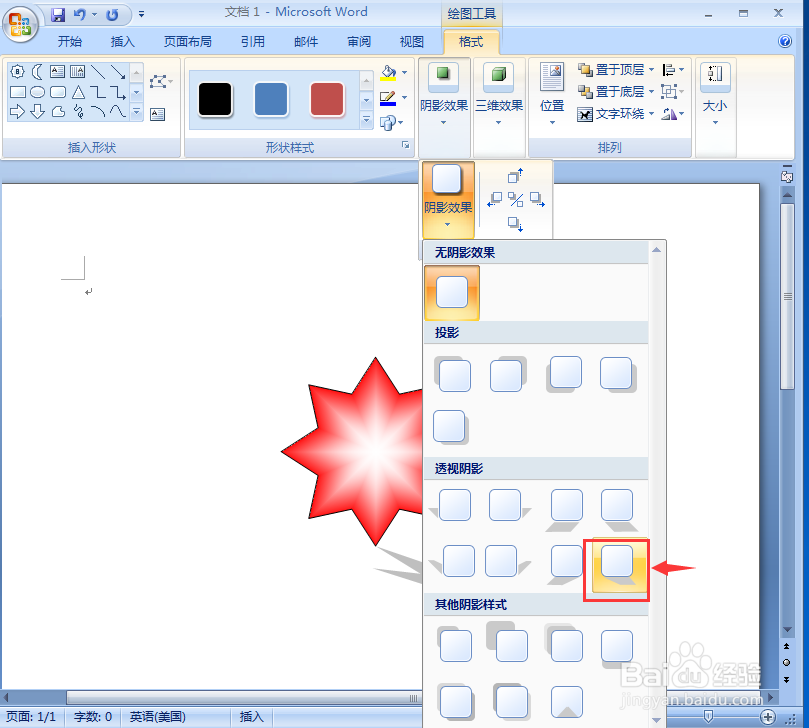
7、我们就在word中给八角星添加上了红色渐变和阴影。